
Obsah:
- Krok 1: Vypněte počítač a vypněte napájení
- Krok 2: Otevřete zadní část skříně počítače podle pokynů ve vaší uživatelské příručce
- Krok 3: Demontujte ventilátor
- Krok 4: Odřízněte chladič
- Krok 5:
- Krok 6: Pokud je oxidovaná vrstva silná, přebruste ji brusným papírem o zrnitosti 800
- Krok 7: Čištění isopropylalkoholem
- Krok 8: Opravte ventilátor na základní desce
- Autor John Day [email protected].
- Public 2024-01-30 08:18.
- Naposledy změněno 2025-01-23 14:38.
Selhání při čištění ventilátoru CPU může způsobit zpomalení nebo úplné selhání ventilátoru. Pokud ventilátor selže, teploty uvnitř systémové jednotky se výrazně zvýší, což vytváří potenciál k přehřátí.
Toto video vám pomůže zajistit optimální a efektivní fungování počítače. K tomuto způsobu čištění nejsou potřeba žádné speciální nástroje.
Přihlaste se k odběru Ideaship a získejte další užitečná videa:
Sledujte nás: Facebook
Krok 1: Vypněte počítač a vypněte napájení
Před otevřením systémové jednotky ji vypněte a odpojte, aby nedošlo k úrazu elektrickým proudem.
Krok 2: Otevřete zadní část skříně počítače podle pokynů ve vaší uživatelské příručce
Některé procesory budou k vyjmutí vyžadovat šroubováky, zatímco jiné budou mít tlačítka, která je třeba stisknout, než se zadní uvolní.
Krok 3: Demontujte ventilátor
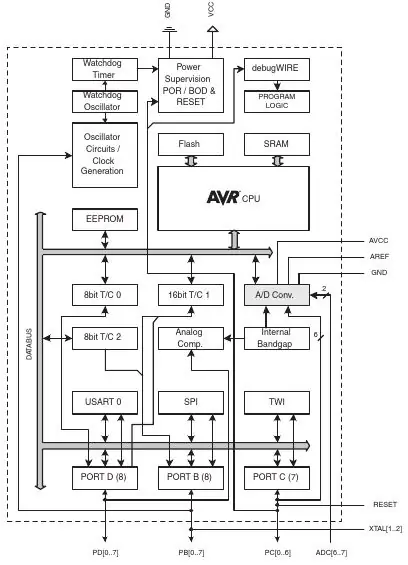

A. Odpojte napájecí kabel ventilátoru.
b. Vyjměte konektor ventilátoru ze záhlaví ventilátoru.
C. Otočte kolíky prsty nebo plochým šroubovákem proti směru hodinových ručiček o 90 stupňů, aby se uvolnily.
d. Vytáhněte kolíky.
Krok 4: Odřízněte chladič
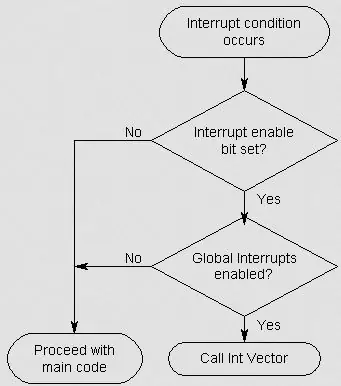
Oddělte chladič
Krok 5:


umyjte chladič vodou z vodovodu.
Krok 6: Pokud je oxidovaná vrstva silná, přebruste ji brusným papírem o zrnitosti 800

pokud je oxidovaná vrstva silná, přebruste ji brusným papírem o zrnitosti 800.
Krok 7: Čištění isopropylalkoholem


namočte kapesník do isopropylalkoholu a opatrně odstraňte chladič z povrchu procesoru a ventilátoru. před upevněním se ujistěte, že je zcela suchý
Krok 8: Opravte ventilátor na základní desce

vstříkněte tepelnou pastu ze stříkačky do středu chladiče a upevněte ventilátor CPU. ujistěte se, že během rozprostření tepelné pasty nebyly vynechány žádné mezery. vraťte napájecí kabely do správných poloh a zapněte počítač.
v závislosti na prašnosti vašeho prostředí by ventilátor chlazení procesoru neměl vyžadovat další důkladné čištění po dobu dalších tří až šesti měsíců.
Doporučuje:
Jak vyčistit téměř jakýkoli herní ovladač: 5 kroků

Jak vyčistit téměř jakýkoli herní ovladač: Mám několik těchto ovladačů Logitech Dual Action, které používám pro emulátor Raspberry Pi, pro které brzy nahraji Instructable. Při pokusu o použití tohoto ovladače (byl uložen pro více než rok), většina tlačítek na
Jak vyčistit herní počítač: 6 kroků

Jak vyčistit herní počítač: Jen rychlá zpráva, mé zásoby byly ztraceny při přepravě, ale přeobjednám je. Mezitím jsem použil obrázky, o kterých se domnívám, že nejlépe reprezentují tento proces. Jakmile obdržím své zásoby, aktualizuji je vlastními kvalitnějšími obrázky
Jak upravit frekvenci procesoru v systému Windows 10: 5 kroků

Jak upravit frekvenci procesoru v systému Windows 10: Toto ukazuje, jak upravit frekvenci procesoru a také zpomalit/omezit nebo odemknout plnou rychlost procesoru v počítači se systémem Windows 10
Jak vyčistit a vyprášit počítač: 5 kroků

Jak vyčistit a zaprášit počítač: !!! PŘED KROKEM SI PROSÍM PŘEČTĚTE VŠECHNY SNÍMKY !!! ============================================ ========= Dobrý den a vítejte u možná toho nejdůležitějšího, co dnes uvidíte! Naučíme se správně udržovat li
Jak vystavit kostku (obsah) starého procesoru: 4 kroky

How to Expose the Die (contents) of an Old CPU: This is my first instructable, so there not many steps involved. S webem se teprve seznamuji! Jakékoli komentáře jsou vítány. Většina z nás viděla fotografie matrice na silikonový čip, obvykle zvětšené. V mnoha z těchto čipů, zejména největší
